我們身邊的很多朋友最近都喜歡上了在win7系統電腦上k歌,就是直接在網上直接唱,放一個節奏然後直接用我們平時耳機的話筒就可以唱出來,音響裡面直接就可以聽到自己的聲音,就像在KTV唱歌一樣,其實達到這樣的效果還是非常簡單的,只要我們設置一下就可以了,輸入麥克風聲音的方法小編馬上就來給大家分享。
麥克風聲音設置的具體方法如下:
1、首先我把自己的毛客服插入到自己的電腦接口上,然後點擊屏幕右下角聲音小圖標,彈出打開合成器設置窗口,點擊選擇系統聲音選項。
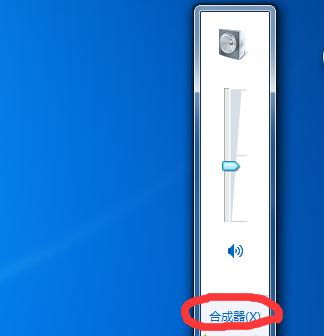
2、在系統聲音選項窗口中,大家點擊錄制在切換到麥克風選項,雙擊打開。
3、打開的窗口中我們用鼠標點擊“偵聽”選項,在選擇“偵聽此設備”設置勾選,勾選以後點擊應用,最後確認關閉窗口即可。
上面的三個步驟就可以輕松的解決我們win7系統電腦如何聽到麥克風輸入聲音,很多朋友喜歡唱歌,這樣簡單設置以後大家就可以在家裡隨心所欲的唱歌了,在也不怕被人笑話說唱歌不好聽了。